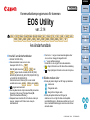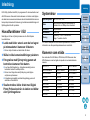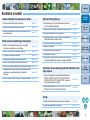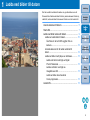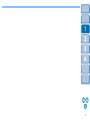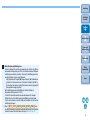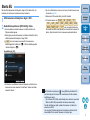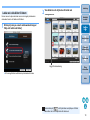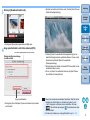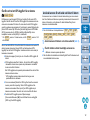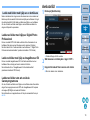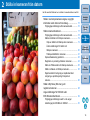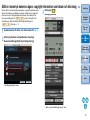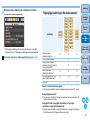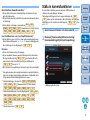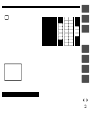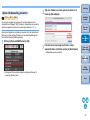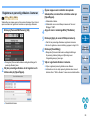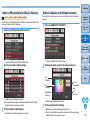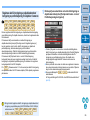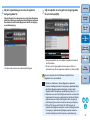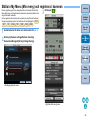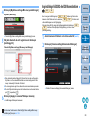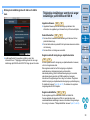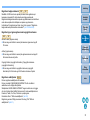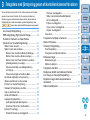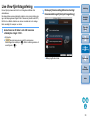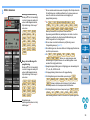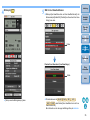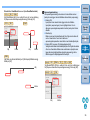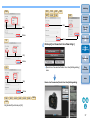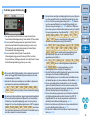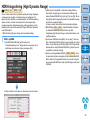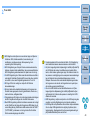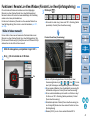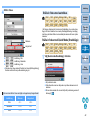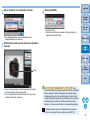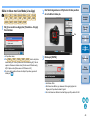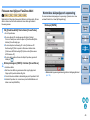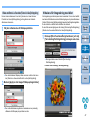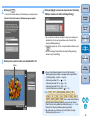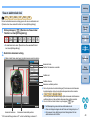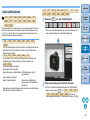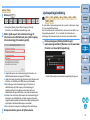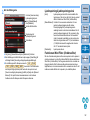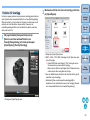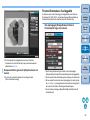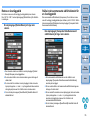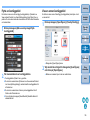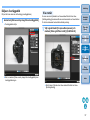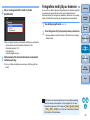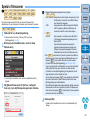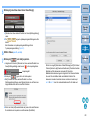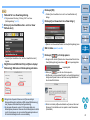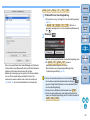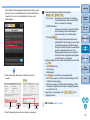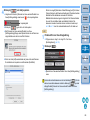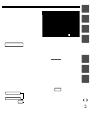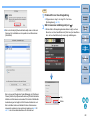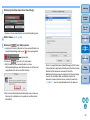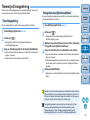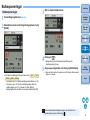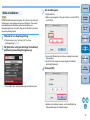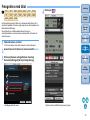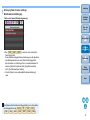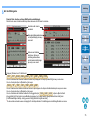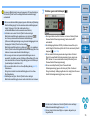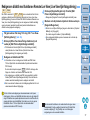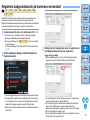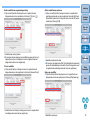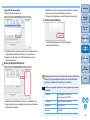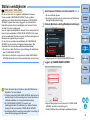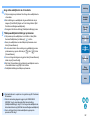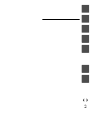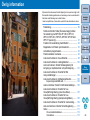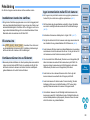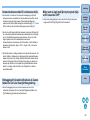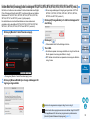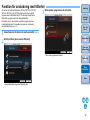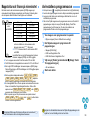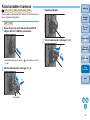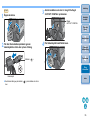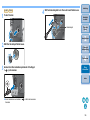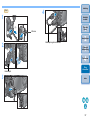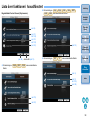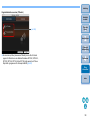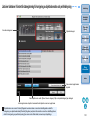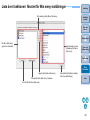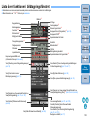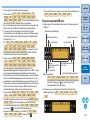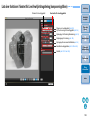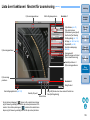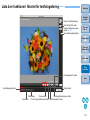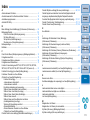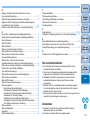1
2
3
4
Inledning
Kortfattat
innehåll
Överföra
bilder
Kamerainställningar
Fjärrstyrd
fotografering
Övrig
information
Preferenser
Index
Kommunikationsprogramvara för kameran
EOS Utility
ver. 2.14
Användarhandbok
1D X
1D C
1D Mk IV
1Ds Mk III
1D Mk III
5D Mk III
5D Mk II
6D
7D Mk II
7D
70D
60D
50D
40D
700D
100D
650D
600D
550D
500D
450D
1200D
1100D
1000D
M2
M
O Innehåll i användarhandboken
O EU står för EOS Utility.
O Kameramodeller visas som en ikon.
Exempel: EOS-1D X
När det gäller ikonerna , och
anger de alla modeller, EOS 6D (WG)/
EOS 6D (W)/EOS 6D (N), EOS 70D (W)/EOS 70D (N)
och EOS M2 (W)/EOS M2 (N).
När det behövs en förklaring för en viss modell
används en ikon som , eller .
O anger kameramodell.
O
De menyalternativ du väljer visas med
i procedurer.
(Exempel: Välj menyn [Window/Fönster]
[Main Window/Huvudfönster].)
O Hakparenteser används för att markera namn på
menyer, knappar och fönster som visas på
datorskärmen.
1D X
6D
70D
M2
6D(WG)
70D(W)
M2(W)
© CANON INC. 2014 CEL-SV6NA250
O Text inom < > anger en kameraomkopplare eller
-ikon, eller en knapp på tangentbordet.
O p.** anger sidhänvisningar.
Klicka här om du vill gå till den aktuella sidan.
O
: Anger information som bör läsas före användning.
O
: Anger ytterligare information som du kan ha nytta av.
O Bläddra mellan sidor
O Klicka på pilarna längst ned till höger på skärmen.
: nästa sida
: föregående sida
: återgå till en tidigare sida
O Klicka på kapitelrubrikerna till höger på
skärmen om du vill gå till sidan med kapitlets
innehållsförteckning. Klicka på avsnittet som du vill
läsa i innehållsförteckningen, så kommer du till den
aktuella sidan.
SVENSKA

2
1
2
3
4
Inledning
Kortfattat
innehåll
Överföra
bilder
Kamerainställningar
Fjärrstyrd
fotografering
Övrig
information
Preferenser
Index
Inledning
EOS Utility (härefter kallat EU) är programvara för kommunikation med
din EOS-kamera. Genom att ansluta kameran och datorn med hjälp av
den kabel som levereras med kameran kan du hämta datorbilder som du
har sparat på minneskortet i kameran, göra olika kamerainställningar och
fjärrfotografera från EU på datorn.
Huvudfunktioner i EU
Med hjälp av EU kan du fjärrstyra kameran och utföra följande
huvudfunktioner.
O Ladda ned bilder satsvis som du har lagrat
på minneskortet i kameran till datorn.
O Du kan välja att ladda ned valda bilder till datorn.
O
Ställa in olika kamerainställningar på datorn.
O Fotografera med fjärrstyrning genom att
kontrollera kameran från datorn.
O Live View-fjärrfotografering – fotografera samtidigt som du
kontrollerar motivet i realtid på datorn.
O Du kan även fotografera med fjärrstyrning med hjälp av
avtryckaren på kameran.
O Fotografera automatiskt med timerfotografering genom att
använda en förinställd tid.
O
Visa/kontrollera bilder direkt med Digital
Photo Professional när du laddar ned bilder
eller fjärrfotograferar.
Systemkrav
På Canons webbplats finns de senaste systemkraven, inklusive
information om vilka operativsystemsversioner som stöds.
Kameror som stöds
Kan användas för RAW-bilder, JPEG-bilder, MOV-filmscener eller
MP4-filmscener som har tagits eller spelats in med nedanstående
kameror.
Operativsystem Mac OS X 10.8, 10.9
Dator
Macintosh med något av ovanstående OS
installerat och en USB-port som standard
Processor Intel-processor
RAM-minne Minst 2 GB
Visning
Upplösning: 1 024 × 768 eller mer
Färger: Tusentals eller fler
EOS-1D X EOS-1D C EOS-1D Mark IV
EOS-1Ds Mark III EOS-1D Mark III EOS 5D Mark III
EOS 5D Mark II EOS 6D EOS 7D Mark II
EOS 7D EOS 70D EOS 60D
EOS 50D EOS 40D EOS 700D
EOS 100D EOS 650D EOS 600D
EOS 550D EOS 500D EOS 450D
EOS 1200D EOS 1100D EOS 1000D
EOS M2 EOS M
–

3
1
2
3
4
Inledning
Kortfattat
innehåll
Överföra
bilder
Kamerainställningar
Fjärrstyrd
fotografering
Övrig
information
Preferenser
Index
Kortfattat innehåll
Ladda ned bilder från kameran till datorn
O Ladda ned alla bilder satsvis till datorn ➜ sid. 9
O Ladda ned endast valda bilder till datorn ➜ sid. 10
O Ladda ned bilder med hjälp av en kortläsare från en
annan tillverkare
➜ sid. 13
Ställa in kamerainställningar från datorn
O Ställa in namnet på kamerans ägare, copyright-
information samt datum och klockslag
➜ sid. 15
O Ställa in en bildstil och tillämpa i kameran ➜ sid. 19
O Tillämpa en bildstilsfil i kameran ➜ sid. 21
O Registrera en personlig vitbalans i kameran ➜ sid. 24
O Ställa in JPEG-kvalitet och tillämpa i kameran ➜ sid. 25
O Justera en vitbalansinställning och tillämpa i kameran ➜ sid. 25
O Registrera data för korrigering av objektivaberration/
korrigering av periferibelysning för objektivet i
kameran
➜ sid. 26
O Ställa in My Menu (Min meny) och tillämpa i kameran ➜ sid. 28
Fjärrstyrd fotografering
O Fotografera genom att styra kameran från datorn
(Live View-fjärrfotografering)
➜ sid. 33
O Fotografera med korrekt horisontell/vertikal justering ➜ sid. 49
O Ändra sidförhållandet och fotografera ➜ sid. 50
O Fotografera med en annan bild som överlägg för att
justera flera bilder i samma vinkel
➜ sid. 53
O Fotografera med hjälp av kameran ➜ sid. 58
O Spela in filmscener ➜ sid. 59
O Fotografera med hjälp av timern ➜ sid. 70
O Fotografera med blixt ➜ sid. 73
O Fotografera med funktionen Remote Live View (Live
View-fjärrfotografering) medan du redigerar bildstilar
➜ sid. 77
Funktioner för användning med andra tillbehör som
säljs separat
O Om du vill fotografera med den trådlösa filsändaren
WFT-E2, WFT-E2 II, WFT-E3, WFT-E4, WFT-E4 II,
WFT-E5, WFT-E6, WFT-E7 eller WFT-E7 (version 2)
och kontrollera bilderna i realtid
➜ sid. 91
O Starta programvaran WFT-E2, WFT-E2 II, WFT-E3,
WFT-E4, WFT-E4 II eller WFT-E5 från EU
➜ sid. 92
Övrigt
O
Registrera bakgrundsmusik på kamerans minneskort
➜ sid. 78
O
Registrera webbtjänster för kameran
➜ sid. 81

1
4
1
2
3
4
Inledning
Kortfattat
innehåll
Överföra
bilder
Kamerainställningar
Fjärrstyrd
fotografering
Övrig
information
Preferenser
Index
Ladda ned bilder till datorn
Det här avsnittet innehåller information om grundfunktioner som att
förbereda för att ladda ned bilder till datorn (ansluta kameran till datorn),
starta EU, ladda ned bilder från kameran till datorn och att avsluta EU.
Ansluta kameran till datorn ........................................ 5
Starta EU................................................................... 7
Ladda ned bilder satsvis till datorn ............................ 9
Ladda ned valda bilder till datorn................................ 10
Överföra och ta bort GPS-loggfiler från en
kamera....................................................................
12
Använda kameran för att ladda ned bilder till
datorn .........................................................................
12
Ladda ned bilder med hjälp av en kortläsare.............. 13
Ladda ned bilder med hjälp av Digital
Photo Professional .................................................
13
Ladda ned bilder med hjälp av
ImageBrowser EX ................................................
13
Ladda ned bilder utan att använda
Canon-programvara......................................................
13
Avsluta EU............................................................... 13
Sidan laddas...

6
1
2
3
4
Inledning
Kortfattat
innehåll
Överföra
bilder
Kamerainställningar
Fjärrstyrd
fotografering
Övrig
information
Preferenser
Index
O Bekräfta datorinställningarna
Innan du startar EU ansluter du kameran och datorn och ställer
kamerans strömbrytare på <ON>. Kontrollera sedan att följande
inställningar används på datorn. Om de här inställningarna inte
används ändrar du dem enligt följande.
Välj [Applications/Program]
[Image Capture].
Dubbelklicka
på ikonen för den kamera som är ansluten till datorn.
Ställ in
[Connecting this camera opens/När kameran ansluts öppnas] till
[No application/Inget program].
När inställningarna har bekräftats och ändrats ställer du
kamerans strömbrytare till <OFF>.
För att EU ska starta måste du ansluta kameran till samma
USB-port som när inställningarna bekräftades och ändrades.
Om du vill använda en annan USB-port bekräftar du och ändrar
inställningarna igen.
O Med kan
du fästa kontakten i kameran med kabelskyddet så att kontakten
inte kan lossna. Mer information finns på sid. 94 till sid. 97.
1D X
1D C
1D Mk IV
1Ds Mk III
1D Mk III
7D Mk II

7
1
2
3
4
Inledning
Kortfattat
innehåll
Överföra
bilder
Kamerainställningar
Fjärrstyrd
fotografering
Övrig
information
Preferenser
Index
Starta EU
När du ställer kamerans strömbrytare i läget <ON> startas EU, och
kameran och datorn kan kommunicera med varandra.
1
Ställ kamerans strömbrytare i läget < ON >.
2
Dubbelklicka på ikonen [EOS Utility] i Dock.
¿ Kommunikationen mellan kameran och datorn startar och
följande skärm öppnas.
¿ Nästa gång du ansluter kameran och datorn startas EU när du
ställer kamerans strömbrytare i läget <ON>.
O kan inte kommunicera med EU om kamerans
inställningsratt är inställd på < >. Ställ in inställningsratten
i ett annat läge än < >.
¿ EU startas, huvudfönstret visas och kameran och datorn kan
kommunicera med varandra. Fortsätt med ”Ladda ned bilder
satsvis till datorn”.
500D
Huvudfönstret i EU
O Hur huvudfönstret som visas ser ut beror på vilken kamera som
är ansluten (sid. 98)
.
O Kamerans LCD-monitor sätts på när EU startats.
O För andra kameror än
kan du använda kameran
och ladda ned bilder som sparats på minneskortet i kameran till
datorn. Mer information finns i kamerans användarhandbok.
1D Mk IV
6D
7D Mk II
7D
70D
60D
700D
100D
650D
600D
550D
1200D
1100D
M2
M
När EU startar visas ikonen [ ] i menyfältet på skrivbordet. Du
kan klicka på den här ikonen och visa skärmen för att använda
inställningen nedan.
[Do not launch EOS Utility automatically when camera is connected/
Starta inte EOS Utility automatiskt när kameran är ansluten]
Den här inställningen gäller endast när kameran och datorn är
anslutna via USB.
Om du väljer [Quit/Avsluta] på den här skärmen startas inte EU
automatiskt när du ansluter kameran och datorn igen.
Sidan laddas...

10
1
2
3
4
Inledning
Kortfattat
innehåll
Överföra
bilder
Kamerainställningar
Fjärrstyrd
fotografering
Övrig
information
Preferenser
Index
Du kan visa och välja vilka bilder som du har lagrat på kamerans
minneskort som du vill ladda ned till datorn.
1
Klicka på [Lets you select and download images/
Välja och ladda ned bilder].
¿ Ett visningsfönster med bilderna på minneskortet visas.
Ladda ned valda bilder till datorn
2
Visa bilderna och välj de du vill ladda ned.
Visningsfönstret
Lägg till bockmarkering
Du kan klicka på [ ] och flytta bilder med hjälp av ett flertal
olika villkor när du vill välja bilder att ladda ned.

11
1
2
3
4
Inledning
Kortfattat
innehåll
Överföra
bilder
Kamerainställningar
Fjärrstyrd
fotografering
Övrig
information
Preferenser
Index
3
Klicka på [Download/Ladda ned].
¿ Dialogrutan [Download image/Ladda ned bild] visas.
4
Ange spardestination och klicka sedan på [OK].
¿ Dialogrutan [Save File/Spara fil] visas och bilderna börjar laddas
ned till datorn.
Dialogrutan Download image
(Ladda ned bild)
Ange spardestination
Här visas spardestinationen på datorn
¿ De bilder du laddat ned till datorn visas i fönstret [Quick Preview/
Snabb förhandsgranskning].
O I fönstret [Quick Preview/Snabb förhandsgranskning] kan du
snabbt förhandsgranska de nedladdade bilderna. Du kan också
ändra storlek på fönstret [Quick Preview/Snabb
förhandsgranskning].
O När alla bilderna har laddats ned startas DPP automatiskt och de
nedladdade bilderna visas.
O Om du vill växla till huvudfönstret klickar du på [Main Window/
Huvudfönstret] i visningsfönstret.
O I steg 2 kan du satsvis bockmarkera flera bilder i följd. När du har
klickat på den första bilden du vill ladda ned trycker du ned
< skift >-tangenten och klickar på den sista bilden. Då visas
[ ]. När du klickar på knappen [ ] bockmarkeras de valda
bilderna satsvis.
O En lista över funktionerna i visningsfönstret finns på sid. 100.

12
1
2
3
4
Inledning
Kortfattat
innehåll
Överföra
bilder
Kamerainställningar
Fjärrstyrd
fotografering
Övrig
information
Preferenser
Index
Överföra och ta bort GPS-loggfiler från en kamera
EOS-kameror med inbyggd GPS har en funktion för att spara GPS-
loggfiler. Med EU kan du överföra GPS-loggfiler från kamerans interna
minne eller minneskort till datorn. Du kan också ta bort GPS-loggfiler
som finns på kamerans minneskort. Funktionen är endast tillgänglig när
[Select GPS device/Välj GPS-enhet] är inställt på [Internal GPS/Intern
GPS] i kameran eller när [GPS] är inställt på [Enable/På] och en
kompatibel version av Map Utility* är installerad.
* För : version 1.4 eller senare, och för : version 1.5.3
eller senare.
När du har startat EU för att överföra bilder från kamerans minneskort till
datorn öppnas dialogrutan [Import GPS log files/Importera GPS-
loggfiler] om det finns GPS-loggfiler i kamerans interna minne eller på
kamerans minneskort.
O Klicka på knappen [Yes/Ja] om du vill överföra GPS-loggfiler till
datorn.
¿ GPS-loggfilerna överförs till datorn. Om det finns GPS-loggfiler
i kamerans interna minne sparas de på kamerans minneskort*
innan de överförs till datorn.
När GPS-loggfilerna har sparats på minneskortet tas de bort från
kamerans interna minne.
* GPS-loggfiler sparas på minneskortet och anges som
spardestination av kameran.
O Om du avmarkerar [Delete the GPS log files from the camera's
memory card after importing./Ta bort GPS-loggfilerna från
kamerans minneskort efter import.] tas GPS-loggfilerna på
kamerans minneskort inte bort när de har överförts till datorn.
O Överförda GPS-loggfiler sparas i följande mapp:
[Documents/Dokument] [Canon Utilities/Canon-verktyg]
[GPS Log Files/GPS-loggfiler]
6D(WG)
7D Mk II
6D(WG)
7D Mk II
Om kameran har en funktion för direkt bildöverföring kan du använda
den för att ladda ned bilder som sparats på minneskortet i kameran till
datorn. Information om funktionen för direkt bildöverföring finns i
kamerans användarhandbok.
O Den här funktionen är kompatibel med
.
O När alla bilder har laddats ned startas Digital Photo Professional och
de nedladdade bilderna visas.
1
Anslut kameran till datorn och starta sedan EU (sid. 5).
2
Överför bilderna direkt med hjälp av kameran.
¿ Bilderna i kameran sparas på datorn.
Använda kameran för att ladda ned bilder till datorn
1D X
1D C
1Ds Mk III
1D Mk III
5D Mk III
5D Mk II
7D Mk II
50D
40D
500D
450D
1000D

13
1
2
3
4
Inledning
Kortfattat
innehåll
Överföra
bilder
Kamerainställningar
Fjärrstyrd
fotografering
Övrig
information
Preferenser
Index
Med en kortläsare från någon annan tillverkare kan du även ladda ned
bilderna på ett minneskort till din dator med hjälp av kortläsaren. Det går
inte att använda EU till att ladda ned bilder med hjälp av en kortläsare.
Om du vill ladda ned bilder med hjälp av en kortläsare använder du
någon av följande tre procedurer.
Ladda ned bilder med hjälp av Digital Photo
Professional
Du kan använda DPP till att ladda ned bilder från ett minneskort i en
kortläsare från någon annan tillverkare som är ansluten till datorn.
Mer information finns i ”Ladda ned bilder med kortläsaren” i ”Digital Photo
Professional Användarhandbok” (elektronisk handbok i PDF-format).
Ladda ned bilder med hjälp av ImageBrowser EX
Du kan använda ImageBrowser EX för att ladda ned bilder med en
kortläsare från en tredje part som är ansluten till datorn.
Mer information finns i ”ImageBrowser EX Användarhandbok”
(elektronisk handbok i PDF-format).
Ladda ned bilder utan att använda
Canon-programvara
Om du vill ladda ned bilder med hjälp av en kortläsare utan att använda
någon Canon-programvara som DPP eller ImageBrowser EX kopierar
du mappen [DCIM] på minneskortet till datorn.
Mer information om mappstrukturer och filer på minneskortet finns på
sid. 93.
Ladda ned bilder med hjälp av en kortläsare
Avsluta EU
1
Klicka på [Quit/Avsluta].
¿ Fönstret stängs och EU avslutas.
2
Ställ kamerans strömbrytare i läget < OFF >.
3
Koppla från kabeln från kameran och datorn.
O Dra inte i kabeln utan i kontakten.

2
14
1
2
3
4
Inledning
Kortfattat
innehåll
Överföra
bilder
Kamerainställningar
Fjärrstyrd
fotografering
Övrig
information
Preferenser
Index
Ställa in kameran från datorn
I det här avsnittet förklaras hur du ställer in kamerafunktioner med EU.
Ställa in namnet på kamerans ägare, copyright-
information samt datum och klockslag .......................
15
Tillgängliga inställningar efter kameramodell ............. 16
Ställa in kamerafunktioner ....................................... 17
Tillgängliga inställningar efter kameramodell ............. 18
Ställa in bildstilar och tillämpa i kameran.................... 19
Välja en bildstil och tillämpa den i kameran............ 19
Ändra inställningar för bildstil och
tillämpa i kameran ..................................................
20
Tillämpa bildstilsfiler i kameran............................... 21
Spara vitbalansering på datorn ...................................
23
Registrera en personlig vitbalans i kameran ...............
24
Ställa in JPEG-kvalitet och tillämpa i kameran........... 25
Ställa in vitbalans och tillämpa i kameran ......................
25
Registrera data för korrigering av objektivaberration/
korrigering av periferibelysning för objektivet i
kameran
....................................................................... 26
Ställa in My Menu (Min meny) och
registrera i kameran ..................................................
28
Ange inställningar för EOS M2- eller
EOS M-kamerafunktioner..........................................
29
Tillgängliga inställningar samt hur du anger
inställningar på EOS M2 och EOS M .........................
30

15
1
2
3
4
Inledning
Kortfattat
innehåll
Överföra
bilder
Kamerainställningar
Fjärrstyrd
fotografering
Övrig
information
Preferenser
Index
Ställa in namnet på kamerans ägare, copyright-information samt datum och klockslag
Du kan ställa in namnet på kamerans ägare, copyright-information samt
datum och klockslag och tillämpa i kameran. Sedan kan du registrera
dem som en del av fotograferingsinformationen för de bilder du tar.
Du anger inställningar för på ett annat sätt än för
andra kameror. Mer information om att ange inställningar för
finns på sid. 29.
1
Anslut kameran till datorn och starta sedan EU
(sid. 5)
.
2
Klicka på [Camera settings/Remote shooting/
Kamerainställningar/Fjärrstyrd fotografering].
¿ Bildtagningsfönstret visas.
M2
M
M2
M
3
Klicka på [ ].
¿ [Set-up menu/Inställningsmenyn] visas.
Bildtagningsfönstret

16
1
2
3
4
Inledning
Kortfattat
innehåll
Överföra
bilder
Kamerainställningar
Fjärrstyrd
fotografering
Övrig
information
Preferenser
Index
4
Klicka på den inställning du vill ändra och ställ in.
O Tillgängliga inställningar för den anslutna kameran visas. Mer
information finns i ”Tillgängliga inställningar efter kameramodell”.
En lista över funktionerna i bildtagningsfönstret finns på sid. 103.
Set-up menu (Inställningsmenyn)
Owner’s name (Kamerans ägare)
O
Du kan ange och ställa in namnet på kamerans ägare med upp till 31 tecken.
Author (Upphovsman)*
1
O Du kan ange och ställa in namnet på upphovsmannen med upp till 63
tecken inklusive ett prefix.
Copyright holder (copyright information) (Copyright-
innehavare (copyright-information))*
1
O
Du kan ange och ställa in copyright-innehavare (copyright-information)
för fotot med upp till 63 tecken inklusive ett prefix.
Inställning
Owner’s name
(Kamerans ägare)
{{{
Author (Upphovsman)*
1
–
{
–
Copyright holder (copyright
information) (Copyright-innehavare
(copyright-information))*
1
–
{
–
Date/Time/Zone
(Datum/Klocka/Zon)*
2
{{{
Live View/Movie func. set.
(Live View/filmfunk.inst.)
*
3
{
*
4
{
Firmware
{{{
Tillgängliga inställningar efter kameramodell
1Ds Mk III
1D Mk III
1D X
1D C
1D Mk IV
5D Mk III
5D Mk II
6D
7D Mk II
7D
70D
60D
50D
700D
100D
650D
600D
550D
500D
1200D
1100D
M2
M
40D
450D
1000D

17
1
2
3
4
Inledning
Kortfattat
innehåll
Överföra
bilder
Kamerainställningar
Fjärrstyrd
fotografering
Övrig
information
Preferenser
Index
Date/Time/Zone (Datum/Klocka/Zon)*
2
O Du kan ställa in kamerans datum/klockslag och tidszonen för den
plats där bilderna togs.
O Du kan hämta datorns systemtid för att synkronisera kamerans datum
och klockslag.
O
Du kan ställa in och stänga av sommartid på
(firmwareversion 2.0.0 eller senare)
.
Live View/Movie func. set. (Live View/filmfunk.inst.)*
3
O Du kan ställa in om du vill att Live View-funktionsinställningarna eller
filmfunktionsinställningarna (sid. 33, sid. 59) ska vara tillgängliga eller
inte. Inställningen är inte tillgänglig för .
Firmware
O Du kan visa firmwareversion för kameran.
O Du kan uppdatera firmware genom att klicka på det här alternativet.
Du anger inställningar för på ett annat sätt än för
andra kameror. Mer information om att ange inställningar för
finns på sid. 29.
O
Mer information om uppdatering av firmware finns på Canons webbplats.
*
1
Om upphovsmannen eller copyright-innehavaren (copyright-information)
inte visas i sin helhet visas all angiven information i en pratbubbla när du
flyttar markören till det inställningsalternativ som visas.
*
2
Områdesinställningen är endast för
(firmwareversion 2.0.0 eller senare)
.
*
3
Filmfunktionsinställningar är endast tillgängliga för
.
*
4
För andra kameror än
1D X
1D C
5D Mk III
6D
7D Mk II
7D
70D
700D
100D
650D
1200D
M2
M
M2
M
M2
M
M2
M
1D X
1D C
5D Mk III
6D
7D Mk II
7D
70D
700D
100D
650D
1200D
M2
M
1D X
1D C
1D Mk IV
5D Mk III
5D Mk II
6D
7D Mk II
7D
70D
60D
700D
100D
650D
600D
550D
500D
1200D
1100D
M2
M
Ställa in kamerafunktioner
Du kan ställa in bildstilar, personlig vitbalans, JPEG-kvalitet och
vitbalans och sedan tillämpa i kameran.
Tillgängliga inställningar och hur du anger inställningar för
skiljer sig från andra kameror. Mer information om tillgängliga
inställningar och hur du ställer in inställningar för finns
på sid. 29.
1
Anslut kameran till datorn och starta sedan EU
(sid. 5)
.
2
Klicka på [Camera settings/Remote shooting/
Kamerainställningar/Fjärrstyrd fotografering].
¿ Bildtagningsfönstret visas.
M2
M
M2
M
Sidan laddas...

23
1
2
3
4
Inledning
Kortfattat
innehåll
Överföra
bilder
Kamerainställningar
Fjärrstyrd
fotografering
Övrig
information
Preferenser
Index
Du kan spara resultaten av justeringen för en bilds vitbalans som en
vitbalansfil (med filtillägget ”.WBD”) på datorn. Vitbalansfiler som sparas på
datorn kan registreras i kameran som personliga vitbalanser (sid. 24).
Börja med att registrera en vitbalans i kameran när du har justerat den i
[Remote Live View window/Fönstret Live View-fjärrfotografering] eller
fönstret [Test Shooting/Testfotografering].
1
Klicka på [Personal WB/Personlig VB].
¿ Dialogrutan [Personal white balance settings/Inställningar för
personlig vitbalans] visas.
Spara vitbalansering på datorn
1D X
1D C
1D Mk IV
2
Välj den vitbalans som ska sparas på datorn och
klicka på [Save/Spara].
3
I fönstret som visas anger du filnamn, väljer
spardestination och klickar sedan på [Save/Spara].
¿ Vitbalansfilen sparas på datorn.

24
1
2
3
4
Inledning
Kortfattat
innehåll
Överföra
bilder
Kamerainställningar
Fjärrstyrd
fotografering
Övrig
information
Preferenser
Index
Vitbalansfiler som skapas genom att du justerar vitbalansen för en bild och
sparar resultaten kan registreras i kameran som personliga vitbalanser.
1
Klicka på [Personal WB/Personlig VB].
¿ Dialogrutan [Personal white balance settings/Inställningar för
personlig vitbalans] visas.
2
Välj den personliga vitbalans du vill registrera och
klicka sedan på [Open/Öppna].
¿ Filurvalsfönstret visas.
Registrera en personlig vitbalans i kameran
1D X
1D C
1D Mk IV
3
Öppna mappen som innehåller den sparade
vitbalansfilen, markera filen och klicka sedan på
[Open/Öppna].
¿ Vitbalansfilen hämtas.
O Vitbalansfiler som du kan tillämpa i kameran är filer med
filtillägget ”.WBD”.
4
Ange ett namn i inmatningsfältet [Title/Namn].
5
Klicka på [Apply to camera/Tillämpa i kamera].
¿ Filen för den personliga vitbalansen registreras i kameran.
O
Om du vill registrera en annan inställning upprepar du steg 2 till 5.
6
Klicka på [Close/Stäng].
¿ Dialogrutan [Personal white balance settings/Inställningar
för personlig vitbalans] stängs och [Shooting menu/
Fotograferingsmenyn] visas igen.
7
Välj en registrerad vitbalans i kameran.
O Välj en registrerad personlig vitbalans som vitbalans.
O Information om hur du väljer personlig vitbalans eller manuell
vitbalans finns i ”Ställ in vitbalans” i kamerans användarhandbok.

25
1
2
3
4
Inledning
Kortfattat
innehåll
Överföra
bilder
Kamerainställningar
Fjärrstyrd
fotografering
Övrig
information
Preferenser
Index
Du kan ställa in JPEG-bildkvalitet och tillämpa i kameran på samma sätt
som när du gör det direkt i kameran.
1
Klicka på [JPEG quality/JPEG-kvalitet].
¿ Fönstret [JPEG Quality/JPEG-kvalitet] visas.
2
Klicka på önskat inställningsläge.
¿ Inställningarna tillämpas i kameran.
O Ett högre värde ger lägre kompressionsförhållande och högre
bildkvalitet för den aktuella storleken.
3
Klicka på [Return/Gå tillbaka].
¿ [Shooting menu/Fotograferingsmenyn] visas.
Ställa in JPEG-kvalitet och tillämpa i kameran
1D X
1D C
1D Mk IV
1Ds Mk III
1D Mk III
Du kan ställa in vitbalansen på samma sätt som när du gör det direkt i
kameran.
1
Klicka på [WB SHIFT/VB SKIFT].
¿ Fönstret [WB SHIFT/VB SKIFT] visas.
2
Klicka på önskad position för kompensationen.
¿ Inställningarna tillämpas i kameran.
3
Klicka på [Return/Gå tillbaka].
¿ [Shooting menu/Fotograferingsmenyn] visas.
O Om du vill återställa kompensationsvärdena till de ursprungliga
värdena följer du proceduren i steg 2.
Ställa in vitbalans och tillämpa i kameran
Här visas
kompensations-
värdet
Gul
förstärkning
Magentafärgad
förstärkning
Grön
förstärkning
Blå
förstärkning

26
1
2
3
4
Inledning
Kortfattat
innehåll
Överföra
bilder
Kamerainställningar
Fjärrstyrd
fotografering
Övrig
information
Preferenser
Index
Du kan registrera data för korrigering av objektivaberration/korrigering
av periferibelysning för objektiv i kameran, eller ta bort registrerade data
från kameran.
För kameror där [Lens aberration correction/Korrigering av
objektivaberration] visas på [Shooting menu/Fotograferingsmenyn]
kan du registrera, eller ta bort, data för korrigering av objektivets
periferibelysning, distorsionskorrigering och kromatisk
aberrationsjustering. (Data för distorsionskorrigering och kromatisk
aberrationsjustering används vid RAW-behandling på kameran.)
För kameror där [Peripheral illumin. correct./Periferibelysning
korrigerad] visas på menyn registreras endast, eller tas bort, data för
korrigering av objektivets periferibelysning. Du behöver inte registrera
korrigeringsdata för ett EF-M-objektiv.
För (firmwareversion 1.3.0 och senare) kan data för korrigering
av objektivaberration för EF Cinema-objektiv (CN-E-objektiv) registreras
på kameran.
Registrera data för korrigering av objektivaberration/
korrigering av periferibelysning för objektivet i kameran
1D X
1D C
1D Mk IV
5D Mk III
5D Mk II
6D
7D Mk II
7D
70D
60D
50D
700D
100D
650D
600D
550D
500D
1200D
1100D
M2
M
1D C
O
Det går inte att registrera data för korrigering av objektivaberration/
korrigering av periferibelysning för EF200-400mm f/4L IS USM på
andra kameror än
.
1D X
1D C
5D Mk III
6D
7D Mk II
70D
700D
100D
650D
M2
M
1
Klicka på [Lens aberration correction/Korrigering av
objektivaberration] eller [Peripheral illumin. correct./
Periferibelysning korrigerad].
¿ Fönstret [Register lens aberration correction data/Registrera
data för korrigering av objektivaberration] eller fönstret [Register
peripheral illumination correction data/Registrera data för
korrigering av periferibelysning] visas. De objektiv som
korrigeringsdata registrerats för i kameran visas med en
bockmarkering.
O Namn på fönster som visas och data som registreras i kameran
kan variera beroende på vilken kamera som används. Följande
steg är dock desamma oavsett kameramodell.
O
Du anger inställningar för på ett annat sätt än för
andra kameror.
Se "Ange inställningar för EOS M2- eller EOS M-kamerafunktioner"
(sid. 29).
M2
M

27
1
2
3
4
Inledning
Kortfattat
innehåll
Överföra
bilder
Kamerainställningar
Fjärrstyrd
fotografering
Övrig
information
Preferenser
Index
2
Välj den objektivkategori som du vill registrera
korrigeringsdata för.
¿ En lista visas med bara den valda objektivkategorin.
Fönstret Register lens aberration correction data (Registrera
data för korrigering av objektivaberration)/Register peripheral
illumination correction data (Registrera data för korrigering
av periferibelysning)
3
Välj det objektiv du vill registrera korrigeringsdata
för och klicka på [OK].
¿ Korrigeringsdata för det valda objektivet registreras i kameran
och EU avslutas.
O
Du kan ta bort korrigeringsdata i kameran genom att ta bort
bockmarkeringen för det registrerade objektivet och klicka på [OK].
Om du vill använda den här funktionen måste EOS Lens
Registration Tool vara installerat.
O
En lista över funktionerna i fönstret [Register lens aberration
correction data/Registrera data för korrigering av objektivaberration]
eller fönstret [Register peripheral illumination correction data/
Registrera data för korrigering av periferibelysning] finns på sid. 101.
O
Objektivnamn som visas i fönstret [Register lens aberration correction data/
Registrera data för korrigering av objektivaberration] eller fönstret [Register
peripheral illumination correction data/Registrera data för korrigering av
periferibelysning] kan eventuellt vara avkortade, beroende på objektivtyp.
O
EF15mm f/2.8 Fisheye and EF8-15mm f/4L USM Fisheye är inte
kompatibla med [Register lens aberration correction data/Registrera data
för korrigering av objektivaberration]/[Register peripheral illumination
correction data/Registrera data för korrigering av periferibelysning].

28
1
2
3
4
Inledning
Kortfattat
innehåll
Överföra
bilder
Kamerainställningar
Fjärrstyrd
fotografering
Övrig
information
Preferenser
Index
Ställa in My Menu (Min meny) och registrera i kameran
Du kan registrera upp till sex menyalternativ du använder ofta som My
Menu (Min meny) och registrera dem i kameran, på samma sätt som när
du gör det direkt i kameran.
Du kan registrera den översta nivån av poster på varje flik samt funktioner
för egen programmering. Den här funktionen är inte tillgänglig för
.
1
Anslut kameran till datorn och starta sedan EU
(sid. 5)
.
2
Klicka på [Camera settings/Remote shooting/
Kamerainställningar/Fjärrstyrd fotografering].
¿ Bildtagningsfönstret visas.
1D X
1D C
6D
7D Mk II
70D
700D
100D
1200D
3
Klicka på [ ].
¿ [My Menu/Min meny] visas.
Sidan laddas...
Sidan laddas...
Sidan laddas...
Sidan laddas...
Sidan laddas...
Sidan laddas...
Sidan laddas...
Sidan laddas...
Sidan laddas...
Sidan laddas...
Sidan laddas...
Sidan laddas...
Sidan laddas...
Sidan laddas...
Sidan laddas...
Sidan laddas...
Sidan laddas...
Sidan laddas...
Sidan laddas...
Sidan laddas...
Sidan laddas...
Sidan laddas...
Sidan laddas...
Sidan laddas...
Sidan laddas...
Sidan laddas...
Sidan laddas...
Sidan laddas...
Sidan laddas...
Sidan laddas...
Sidan laddas...
Sidan laddas...
Sidan laddas...
Sidan laddas...
Sidan laddas...
Sidan laddas...
Sidan laddas...
Sidan laddas...
Sidan laddas...
Sidan laddas...
Sidan laddas...
Sidan laddas...
Sidan laddas...
Sidan laddas...
Sidan laddas...
Sidan laddas...
Sidan laddas...
Sidan laddas...
Sidan laddas...
Sidan laddas...
Sidan laddas...
Sidan laddas...
Sidan laddas...
Sidan laddas...
Sidan laddas...
Sidan laddas...
Sidan laddas...
Sidan laddas...
Sidan laddas...
Sidan laddas...
Sidan laddas...
Sidan laddas...
Sidan laddas...
Sidan laddas...
Sidan laddas...
Sidan laddas...
Sidan laddas...
Sidan laddas...
Sidan laddas...
Sidan laddas...
Sidan laddas...
Sidan laddas...
Sidan laddas...
Sidan laddas...
Sidan laddas...
Sidan laddas...
Sidan laddas...
Sidan laddas...
-
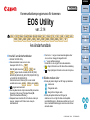 1
1
-
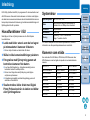 2
2
-
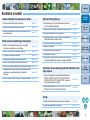 3
3
-
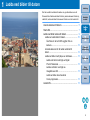 4
4
-
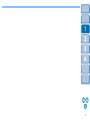 5
5
-
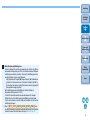 6
6
-
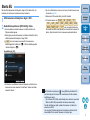 7
7
-
 8
8
-
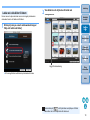 9
9
-
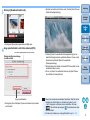 10
10
-
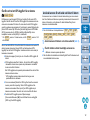 11
11
-
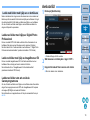 12
12
-
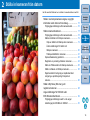 13
13
-
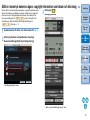 14
14
-
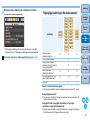 15
15
-
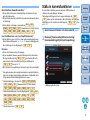 16
16
-
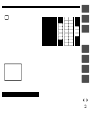 17
17
-
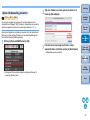 18
18
-
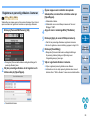 19
19
-
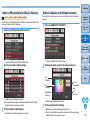 20
20
-
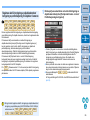 21
21
-
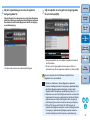 22
22
-
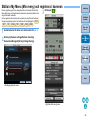 23
23
-
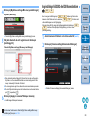 24
24
-
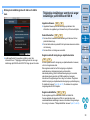 25
25
-
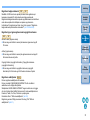 26
26
-
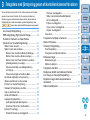 27
27
-
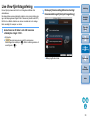 28
28
-
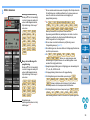 29
29
-
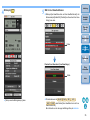 30
30
-
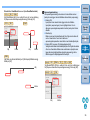 31
31
-
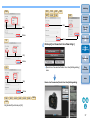 32
32
-
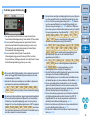 33
33
-
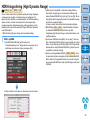 34
34
-
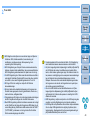 35
35
-
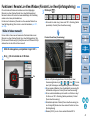 36
36
-
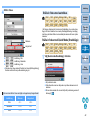 37
37
-
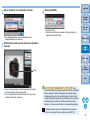 38
38
-
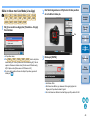 39
39
-
 40
40
-
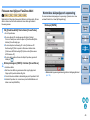 41
41
-
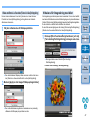 42
42
-
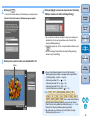 43
43
-
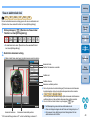 44
44
-
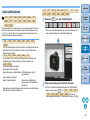 45
45
-
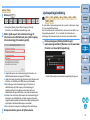 46
46
-
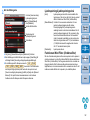 47
47
-
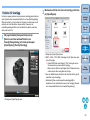 48
48
-
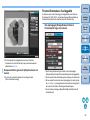 49
49
-
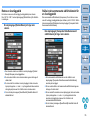 50
50
-
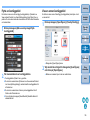 51
51
-
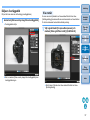 52
52
-
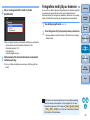 53
53
-
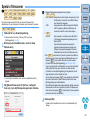 54
54
-
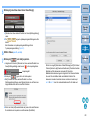 55
55
-
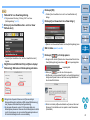 56
56
-
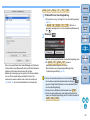 57
57
-
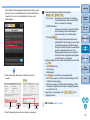 58
58
-
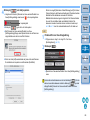 59
59
-
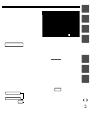 60
60
-
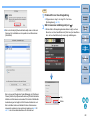 61
61
-
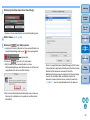 62
62
-
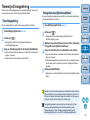 63
63
-
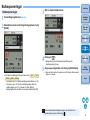 64
64
-
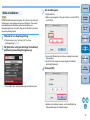 65
65
-
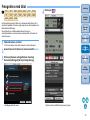 66
66
-
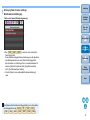 67
67
-
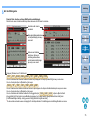 68
68
-
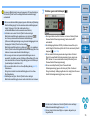 69
69
-
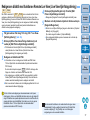 70
70
-
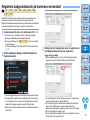 71
71
-
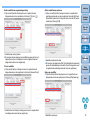 72
72
-
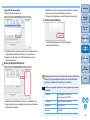 73
73
-
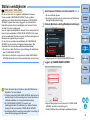 74
74
-
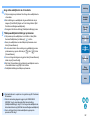 75
75
-
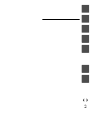 76
76
-
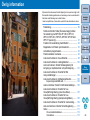 77
77
-
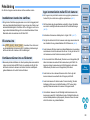 78
78
-
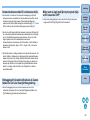 79
79
-
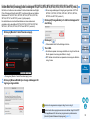 80
80
-
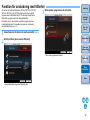 81
81
-
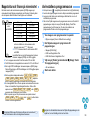 82
82
-
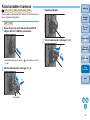 83
83
-
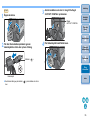 84
84
-
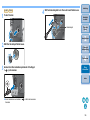 85
85
-
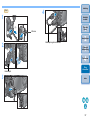 86
86
-
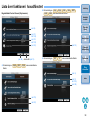 87
87
-
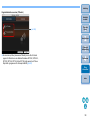 88
88
-
 89
89
-
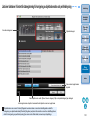 90
90
-
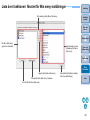 91
91
-
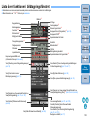 92
92
-
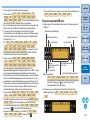 93
93
-
 94
94
-
 95
95
-
 96
96
-
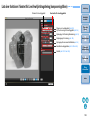 97
97
-
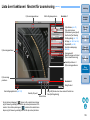 98
98
-
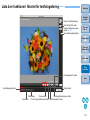 99
99
-
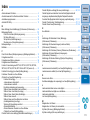 100
100
-
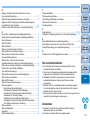 101
101
Relaterade papper
-
Canon PowerShot SX1 IS Användarmanual
-
Canon PowerShot SX1 IS Användarmanual
-
Canon EOS-1D C Användarmanual
-
Canon EOS-1D C Användarmanual
-
Canon PowerShot G1 X Mark II Användarmanual
-
Canon PowerShot G1 X Mark II Användarmanual
-
Canon GPS RECEIVER GP-E1 Användarmanual
-
Canon EOS 6D Mark II Användarmanual
-
Canon EOS 500D Användarmanual
-
Canon EOS 500D Användarmanual